三星S7是前不久,三星正式上市的一款高端旗舰手机,如今也已经有不少用户开始了预约。三星S7怎么截屏呢?这是后续不少用户会遇到的一个问题,电脑百事网小编下面分享3种三星S7截图方法。

方法一:快捷键截屏
在三星S7需要截屏的界面,同时按住【电源键】+【Home】键,当听到咔的一声说明截屏成功,如下示意图:

Tips:不仅仅是三星S7智能手机,我们知道苹果iphone手机也是采用的这种截屏方法。
方法二:智能截屏和手掌截屏
三星S7运行搭载基于Android6.0.1的TouchWiz用户界面,内置智能截屏和手掌截屏功能,只要用户开启此功能,就可以通过三个手指操作屏幕进行截屏。
一、首先需要进入三星S7手机的【设置】,在该界面找到【高级功能】选项,如下图所示。

二、进入到高级功能之后,在其下面就可以开启智能截屏和手掌截屏功能,如下图所示。

方法三、下拉菜单栏
我们通过将三星S7屏幕往下滑即可在下拉快捷栏看到【截取屏幕】的开关按钮,如下图所示。

好了,3种O三星S7截屏方法到此就全部介绍完毕了,相信总有一种方法适合您。
 Mushkin 发布 Redline VORTEX 系列 PCIe 4.0 SSD
Mushkin 发布 Redline VORTEX 系列 PCIe 4.0 SSD zenly怎么设置假定位
zenly怎么设置假定位 AMD Ryzen Threadripper Pro 5000 系列规格泄露
AMD Ryzen Threadripper Pro 5000 系列规格泄露 显示器闪屏原因分析:导致显示器闪屏的
显示器闪屏原因分析:导致显示器闪屏的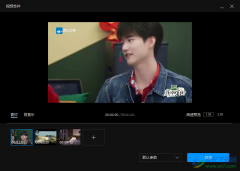 qq影音合并视频的方法
qq影音合并视频的方法
在qq影音是非常好用的一款播放器,这款软件支持的功能还是比......
阅读 移动硬盘数据恢复指南:如何恢复误删除
移动硬盘数据恢复指南:如何恢复误删除
数据丢失是很多人都经历过的一种困扰,尤其是在移动硬盘这种......
阅读 主板故障测试工具推荐:测试主板的工具
主板故障测试工具推荐:测试主板的工具
随着科技的快速发展,电脑主板在整个计算机系统中扮演着至关......
阅读 华为p50e最新曝光详情
华为p50e最新曝光详情
华为p50e是华为的最新款手机,赢得了很多用户的喜爱,也是一款......
阅读 谷歌浏览器使用iTab新标签页的方法
谷歌浏览器使用iTab新标签页的方法
很多小伙伴在使用谷歌浏览器的过程中都会发现无法更改谷歌浏......
阅读
DirectStorage API将显着提高NVMe SSD上的Windows 10性能 windows之家正在将XBox的DirectStorage API移植到Windows PC,并将与DirecxX 12 Ultimate一起发布,以减少繁重...
次阅读

Linux 手持式Steam 平台之前已经发货。从玩家的反馈来看,这款产品运行良好,证明Valve提前做好了。由于它的硬件基础是常见的x86平台,所以可玩性非常高,即使要安装Windows 10...
次阅读

方舟生存进化彩色水晶该怎么获取彩色水晶作用是什么在方舟生存进化中有着各种各样的材料,这些材料在游戏中可以很好的帮助玩家,快随这些材料的获取方式也让很多玩家十分困扰。游戏中...
次阅读

魔镜mirror2全愉悦攻略图片,mirror2攻略全愉悦痛苦DLC怎么弄?来看看魔镜mirror2全愉悦攻略图片吧。《魔镜》全人物怎么满愉悦,《魔镜》全人物怎么满痛苦。大家都知道,在游戏中人物的愉悦和...
次阅读
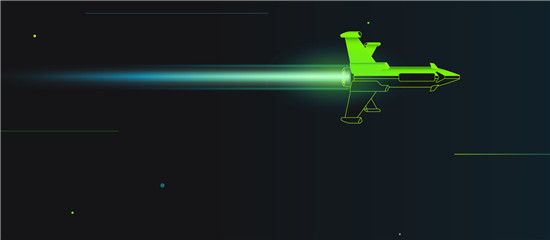
让我们回头谈谈微软的云游戏xCloud。您可能已经知道,Microsoft已开始与Xbox Game Pass Ultimate订户和Android设备所有者一起测试这项新服务。但是,对于Windows10,Microsof...
次阅读

游戏中的奖杯虽然不多,但是各项奖杯相关的收集要素还是不少的,有的有一定难度,比如这个躲猫猫奖杯,怎么顺利拿到呢,小编给大家整理了 stray 迷失躲猫猫技巧要点,一起来看下吧。 躲...
次阅读

小米方盒子蓝牙音箱怎么样?小米终于发布了全新设计的方盒子便携式小音箱,下文带来小米方盒子音箱测评,一起和小乐哥来了解下吧!...
次阅读

哔哩哔哩经常会给大家发送全区广播,但是很多朋友感觉这种推送太烦,希望能够屏蔽掉。而下面小编就为大家带来了全区广播的关闭方法,让大家能够更好的使用软件。哔哩哔哩全区广播关闭...
次阅读

猛鬼宿舍小游戏在哪玩,猛鬼宿舍是最近很热门的一个小游戏,玩家需要构筑自己的防线和设施,来防御猛鬼。很多玩家不清楚猛鬼宿舍小游戏在哪玩?猛鬼宿舍小游戏怎么玩?下面小编就为大...
次阅读
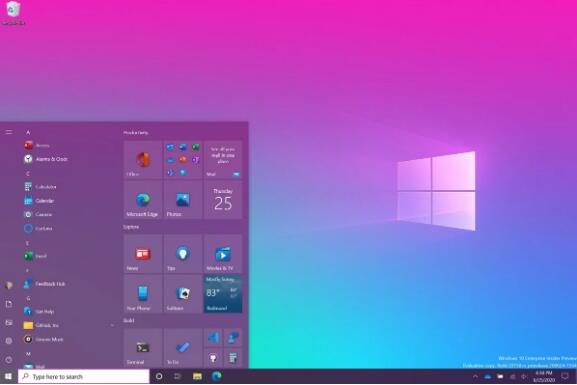
天府杯是中国规模最大、最负盛名的黑客大赛。今年的天府杯比赛在上周末举行。安全研究人员成功入侵了微软的Windows10、苹果iOS、Chrome网络浏览器、AdobePDF阅读器和Ub...
次阅读
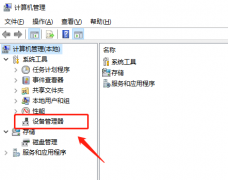
很多用户不知道笔记本触摸板驱动怎么安装,其实就和其他的驱动安装是一样的,现在就给大家带来具体的操作安装方法,不清楚的用户可以对照着这篇文来进行操作。...
次阅读

幽灵线东京隐天神社狸猫在哪,幽灵线东京隐天神社狸猫在哪?游戏中有许多可收集的狸猫,今天小编给大家带来幽灵线东京隐天神社狸猫位置一览,需要的小伙伴快来看一下吧。...
次阅读

哈利波特新赛季更新了什么,哈利波特新赛季更新了什么?哈利波特新赛季还有几天就要到来了,那么新赛季又为大家上新了哪些值得关注的内容呢?今天就为大家分享一下哈利波特MA第7赛季更新预...
次阅读

仙剑奇侠传7存档丢失怎么解决?相信大家都已经在方块平台上体验到了仙剑7这款游戏作品了吧,不过由于游戏刚发售,还是会出现了异常BUG,比如现在最严重的就是存档丢失了,导致我们辛辛...
次阅读
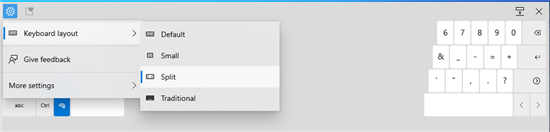
微软发布Windows10 Insider Preview开发版本21301.1010更新补丁KB5000626 微软推出累积更新Build 21301.1010(KB5000626)。此更新不包括任何新内容,旨在测试我们的维...
次阅读